Wix Stores: adicionar um número de rastreamento a um pedido da loja
3 min de leitura
Os números de rastreamento ajudam você e seus clientes a acompanhar o andamento dos pacotes durante seu processo para chegar aos seus destinos.
Os clientes podem encontrar o número de rastreamento de um pedido no email de confirmação do envio e na página Meus pedidos. Você pode encontrá-los na aba Pedidos no painel de controle Wix.
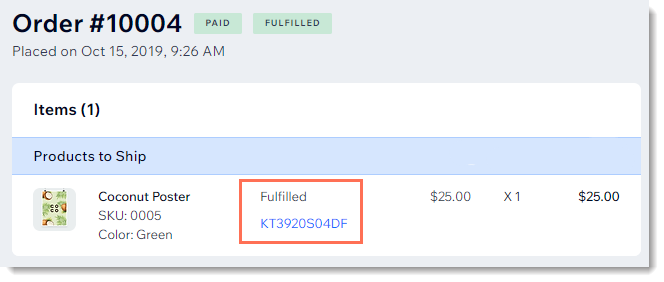
Neste artigo confira:
- Adicionar um número de rastreamento a um pedido
- Adicionar vários números de rastreamento ao mesmo pedido
- Gerenciar números de rastreamento adicionados por terceiros (por exemplo: aplicativos de dropshipping e de frete)
Adicionar um número de rastreamento a um pedido
Quer você esteja enviando um único produto ao seu cliente ou vários produtos juntos na mesma encomenda, você deve adicionar um número de rastreamento ao pedido.
Para adicionar um número de rastreamento único a um pedido:
- Vá para a aba Pedidos no painel de controle do seu site.
- Toque no pedido relevante.
- Clique em Adicionar n.º de rastreamento.
- Insira o número de rastreamento.
- Clique no dropdown Transportadora do envio e selecione uma opção:
- Selecione uma transportadora existente.
- Role para baixo e clique em Adicionar para adicionar uma nova transportadora.
- (Opcional) Adicione um URL de rastreamento
- (Opcional) Marque a caixa de seleção Enviar email de confirmação do envio para enviar um email ao seu cliente informando que o item foi enviado. O número de rastreamento aparece no email. Saiba mais sobre emails de confirmação.
- Clique em Aplicar.
Adicionar vários números de rastreamento ao mesmo pedido
Às vezes, um cliente compra mais de um produto e você opta por enviar os produtos separadamente. Quando isso acontece, você pode adicionar mais de um número de rastreamento ao mesmo pedido.
Para adicionar vários números de rastreamento a um pedido:
- Vá para a aba Pedidos no painel de controle do seu site.
- Toque no pedido relevante.
- Clique em Adicionar n.º de rastreamento.
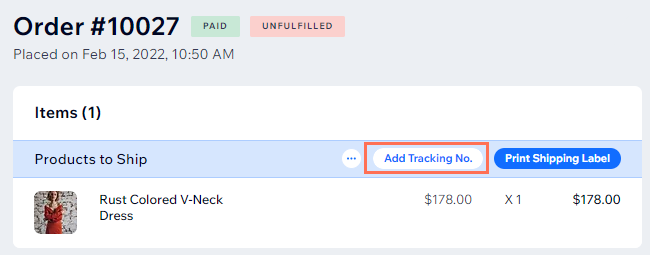
- Desmarque a caixa de seleção Aplicar a todos os itens com autoatendimento nesse pedido.
Observação: após desmarcar a caixa de seleção, você verá os produtos desse pedido listados individualmente. - Selecione os produtos relevantes.
- Insira o número de rastreamento.
- Clique no dropdown para selecionar sua Transportadora do envio.
Dica: role para baixo e clique em Adicionar para adicionar uma nova transportadora. - (Opcional) Marque a caixa de seleção Enviar email de confirmação do envio para enviar um email ao seu cliente informando que o item foi enviado. O número de rastreamento aparece no email.
- Clique em Aplicar.
- Quando você enviar outros produtos neste pedido, siga os passos acima para adicionar um número de rastreamento adicional.
Dica:
Se um cliente comprar 2 ou mais do mesmo item, você também pode enviá-los separadamente e dar a cada pacote um número de rastreamento diferente. Basta selecionar o número de itens que você deseja enviar.
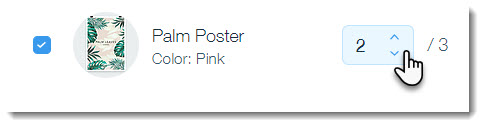
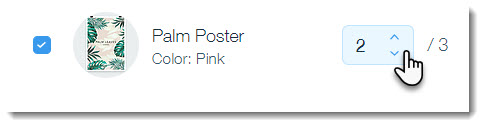
Gerenciar números de rastreamento adicionados por terceiros
Se você usar fornecedores externos (por exemplo: Modalyst) ou se o frete for feito por meio de um aplicativo de envio (por exemplo: Shippo), essas empresas terceirizadas atualizarão os números de rastreamento para você.
Para pedidos mistos (quando alguns produtos são atendidos por você e outros são atendidos por terceiros) você pode adicionar um número de rastreamento ao enviar seus próprios itens. Basta seguir as instruções acima para adicionar números de rastreamento a um pedido.
Dicas:
- Você não pode adicionar um número de rastreamento ao atualizar vários pedidos de uma vez.
- Você pode editar os números de rastreamento atualizados por terceiros ao clicar no ícone Mais ações
 .
.

- Confira o curso completo no Wix Learn sobre como construir sua loja ou pule para o vídeo sobre como gerenciar seus pedidos.
Esse artigo foi útil?
|